2019年6月頃に発売されて1年以上経ちましたが未だに利用者数は減らない人気のゲーミングアンプです。
PCとPS4の使い分けが楽で設定方法はpcに依存しますがps4で十分活躍するアンプです。
今回はこちらのastro mixampを紹介していきます。
外観
- 外箱1
- 外箱2
- 開封
- 本体
- 手前の端子
- 奥の端子
- 裏面
- 付属品
箱を開けた時のデカさはピカイチです。まるで宝箱を開けたかのような高揚感がありました。(宝箱なんて開けたことないんですけどね。)
本体の表側のコーディングは非常に高級感があり汚れも付きづらいです。
裏面は全体が滑り止めになっていて操作しやすいです。
付属品はケーブルがたくさんあり、Micro-USBケーブル、光デジタルケーブル、デイジーチェーン、3.5mアダプタケーブルの4つと説明書や保証書等が入っています。
スペック
| 重量 | 230g |
|---|---|
| 再生サンプリングレート | 2.0:48.0kHz@16bit固定 |
| マイクのサンプリングレート | 2.0:16kHz@16bit |
| 周波数特性 | 20~24kHz |
| ソフトウェア | あり |
| 付属品 | Micro-usbケーブル(3m),光デジタルケーブル(3m),デイジーチェーンケーブル(0.5m),3.5mアダプタケーブル,説明書,保証書,よくわからない紙切れ2枚 |
Windowsにある立体音響方式の「Windows Sonic for Headphones」は使えます。
本体について

表面はつるつるで汚れがつきにくくなっています。左側の大きいダイヤルで全体のボリュームを調整出来て、右側の小さいダイヤルでゲーム音とボイスチャットの音を調整出来ます。
また真ん中の上側にあるボタンでスピーカーとヘッドホンの切り替えが出来て、下にあるボタンで設定した4種類のイコライザを選ぶ事が出来ます。
挿し込み口

手前の端子
ヘッドホンジャックのみあります。
ヘッドホンを挿すとダイヤルの一部が白く光りイヤホンを挿すと赤色のままですが、操作に支障は出ないので気にしなくても大丈夫です。

奥の端子
左から順にデイジーチェーン、光デジタル、USB、PS4とPCの切り替えボタン、AUX、STREAM、デイジーチェーンとなっています。
デイジーチェーン…同じastro mixamp同士をつないでVCを速やかに行えるシステム。オフラインでしか使用できないため殆どの人は気にしなくても大丈夫です。
重量

公式だと230gと記載されていますが実際に測ると300gと299gをいききしていました。
操作自体に支障は出ないのでそこまで気にはなりません。
-
- 2020年11月19日記載
ソフトウェア
アプリの名前は「Astro Command Center」です。
https://www.astrogaming.com/ja-jp/support/software.html
上記のリンクからサイトでインストールすることも可能なのですが、Microsoft Storeからインストールしたアプリの方が使いやすいので自分はこっちをおすすめします。大まかな使い方は変わりません。
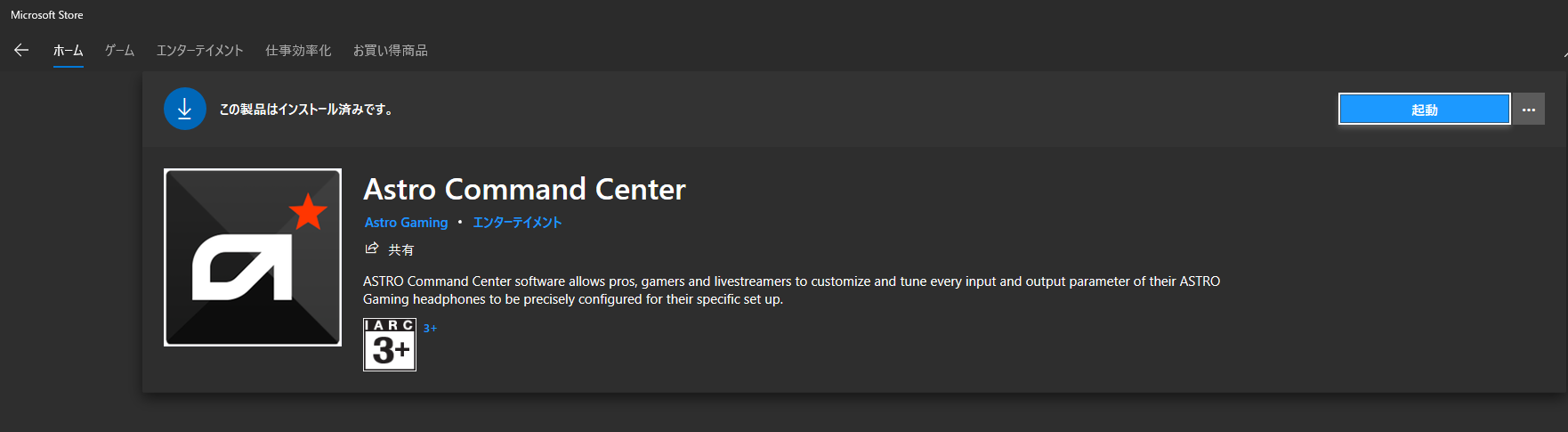
アプリのロゴとかはこんな感じです。
インストールが完了したらアプリを開きます。
※この時astro mix ampがパソコンに繋がっていないとアプリが上手く開かないのでその点だけ気をつけてください。
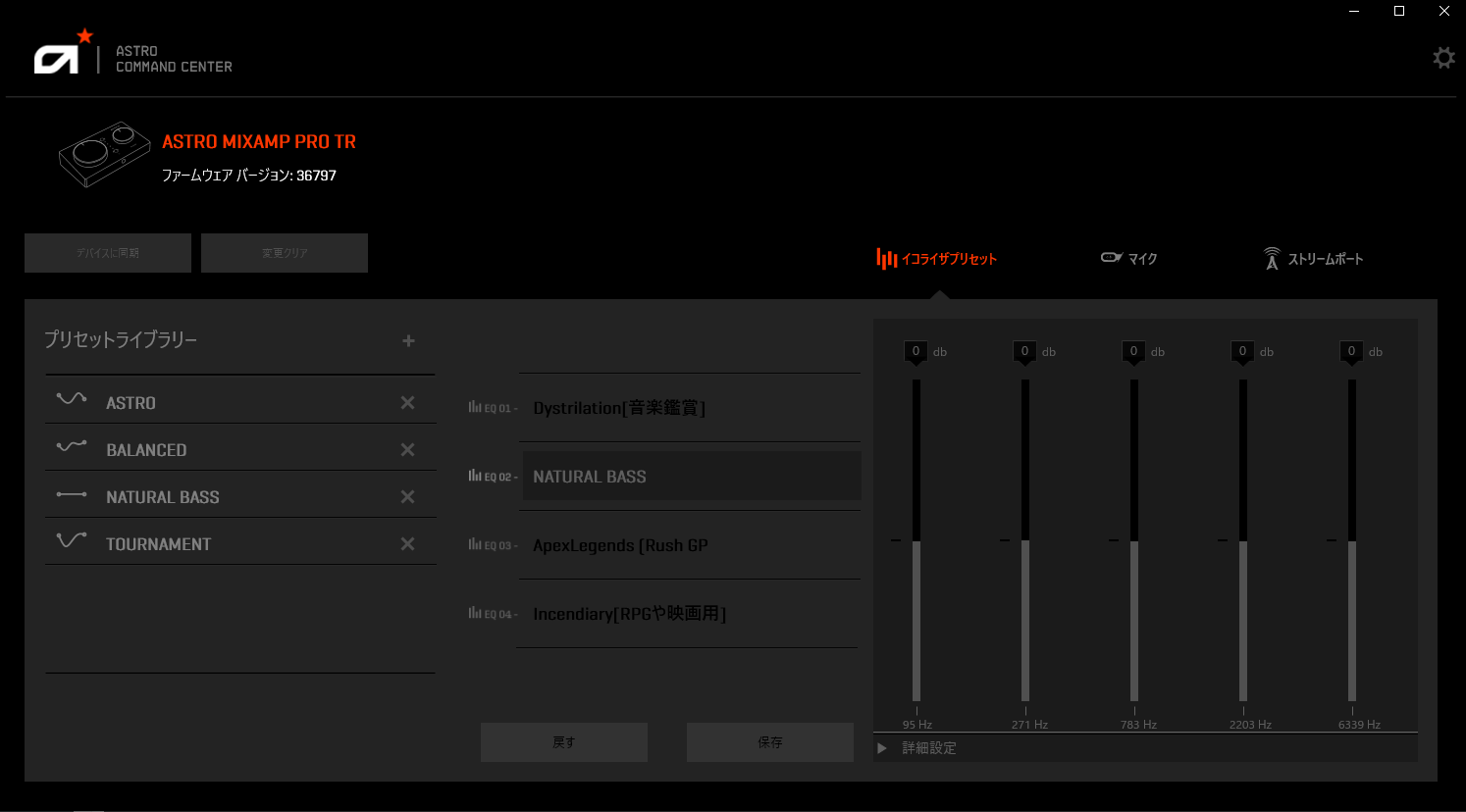
インストールが完了するとこのような画面が出てくるかと思います。
左下の「プリセットライブラリー」はイコライザ設定が保存されている場所です。
そしてそのすぐ右にあるEQ01~EQ04と書かれている場所が今使っているイコライザです。
下にある「戻す」は設定したイコライザ等が気に食わなかった時にクリックすることで設定を戻してくれるボタンです。
すぐ横の「保存」はパソコン本体にイコライザの設定を保存しておくボタンです。
右側にあるバーがイコライザの設定場所です。
イコライザの下の方にある「▷ 詳細設定」をクリックします。(警告が出ますが適当にクリックして飛ばしても大丈夫です。)
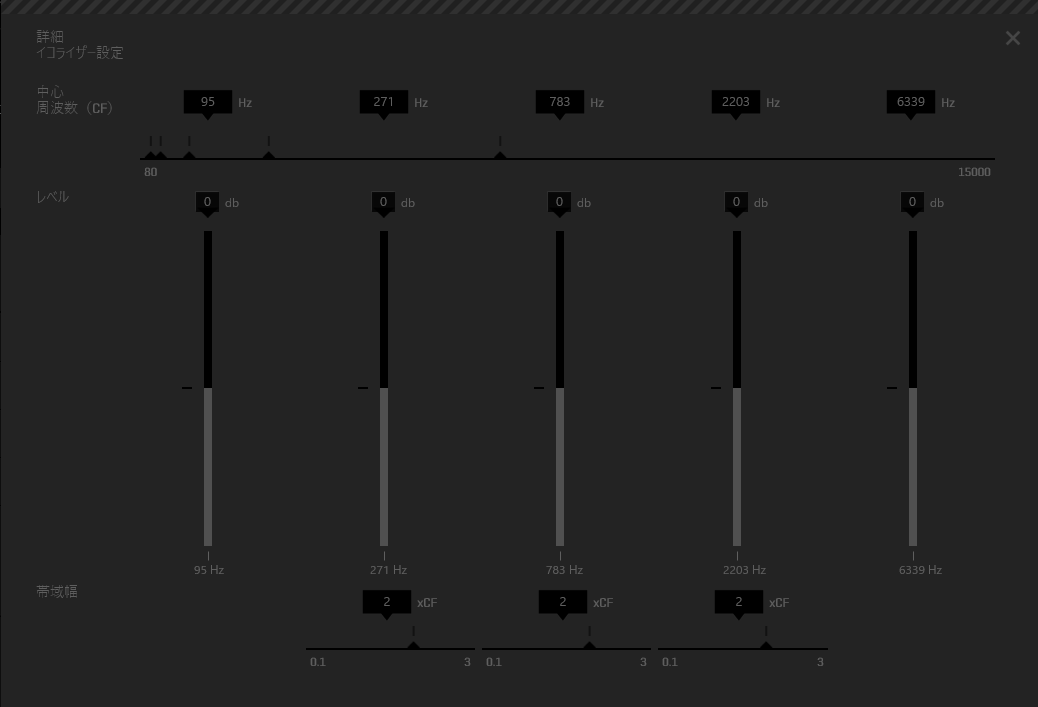
詳細設定をクリックしたら上の画像のような画面が出てくるのでここで設定できます。
右側にある「マイク」をクリックします。
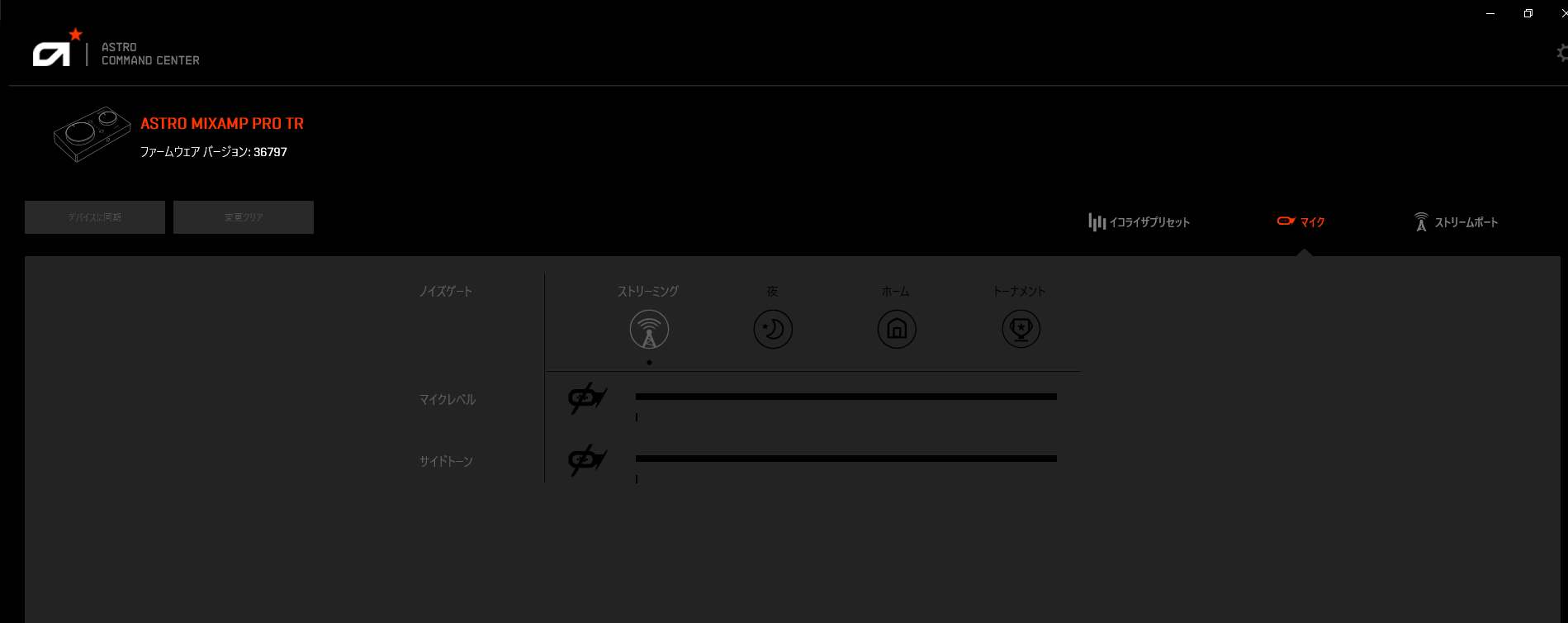
ここは自分のマイクのレベルを設定できる場所です。
残念ながら自分はastroでマイクを使用していないため詳しく説明することは出来ませんが、ノイズゲートは自分がいる環境に合わせて「夜」だったり「ホーム」だったりにすればよいかと思います。
「マイクレベル」や「ノイズゲート」と書かれている部分にマウスポインターを当てるとその場所の説明が書かれているのでそれを参考にすると良いです。
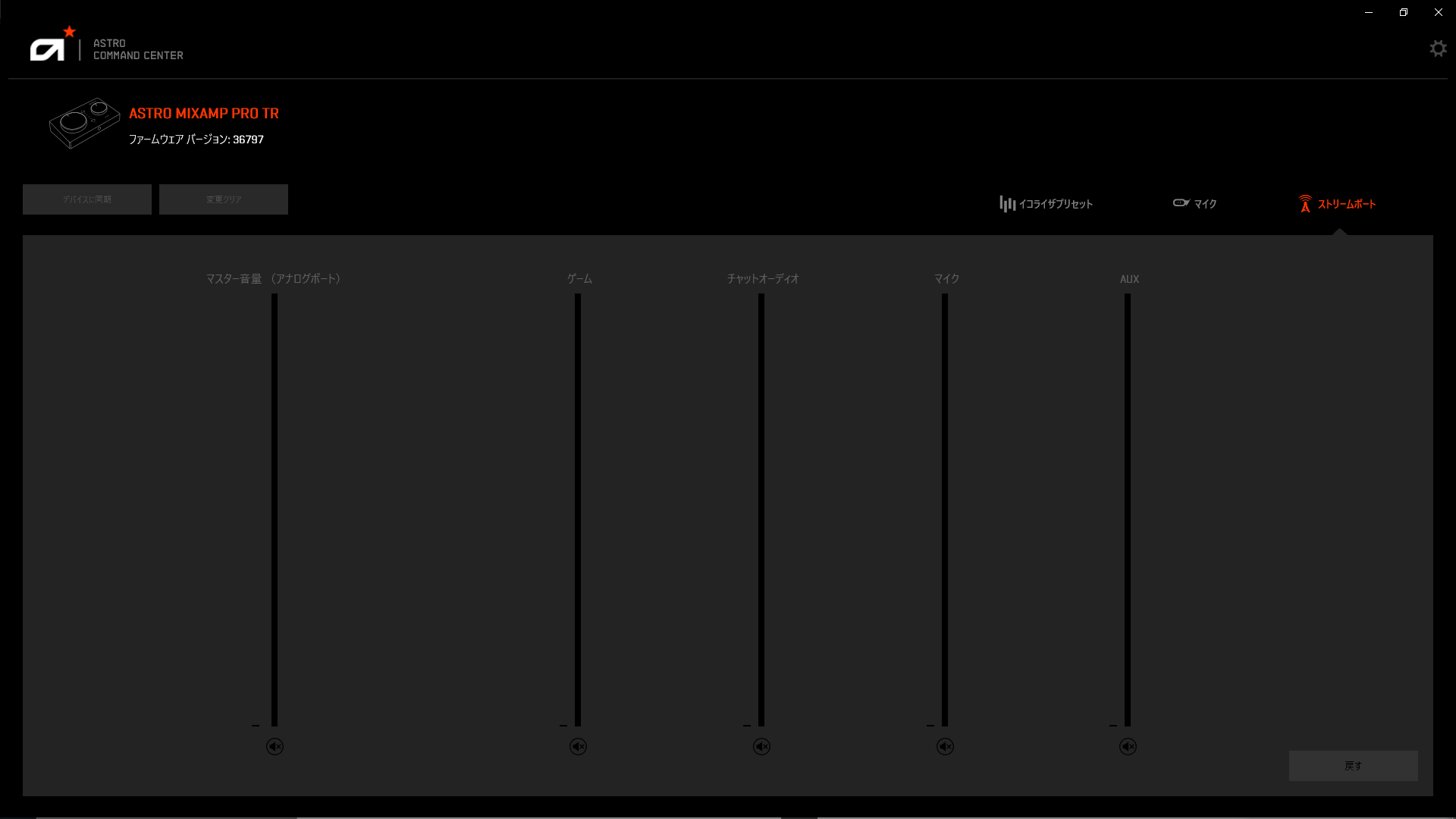
次はストリームポートです。
自分からしたらこれこそなんじゃこりゃという感じですが、PS4とかnintendo switchとかで配信する時に使えるみたいです。
条件としてSTREAMジャックに挿し込んでいないと機能しないらしいです。
設定が終わったら「デバイスに同期」でアンプ本体に設定を保存する事が出来ます。
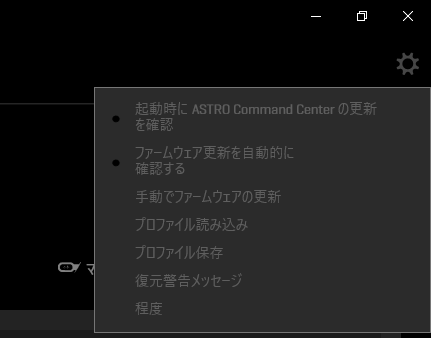
右上にある歯車アイコンをクリックするとPC起動時にアプリの更新を確認するなどにチェックが入っているため普段から使わない人はチェックを外しておくことをおすすめします。
イコライザ
基本的にastroのアンプはかなり有名なので「astro 'ゲーム名' イコライザ」で調べればかなり出てくるかと思いますがここで代表的なのを2つほど紹介しておきます。
・Dystrillation
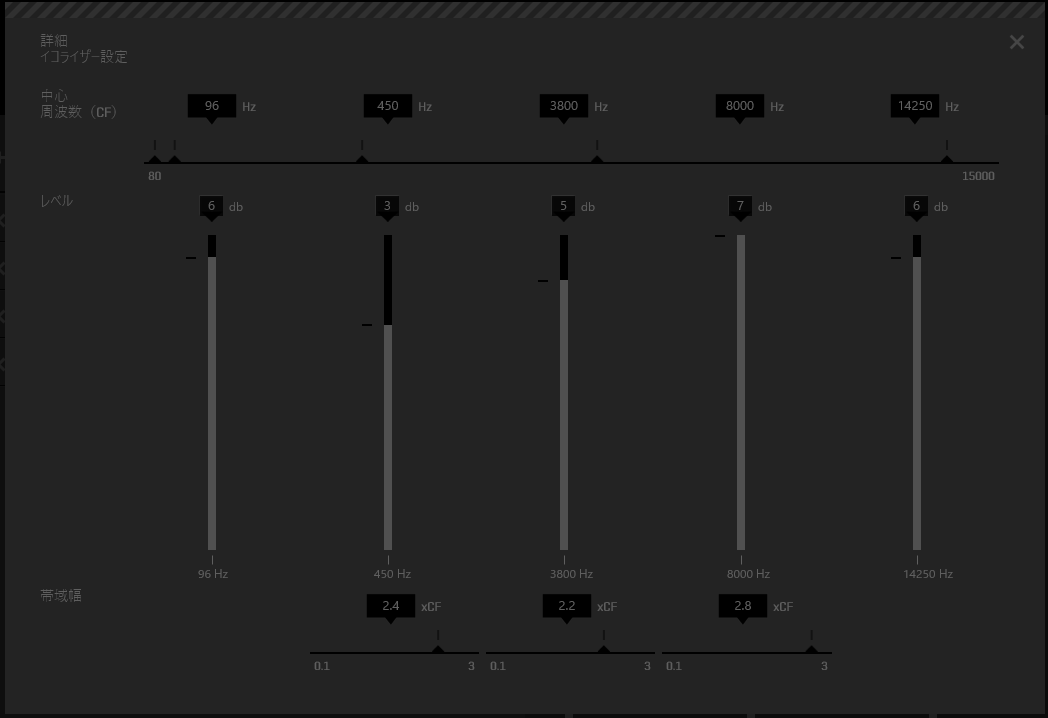
これは音楽鑑賞用で海外でもかなり有名なイコライザです。
一応画像が見づらい人のために書いておくと
中心周波数→96,450,3800m,8000,14250Hz
レベル→6,3,5,7,6db
帯域幅→2.4,2.2,2.8xCF
・Incendiary
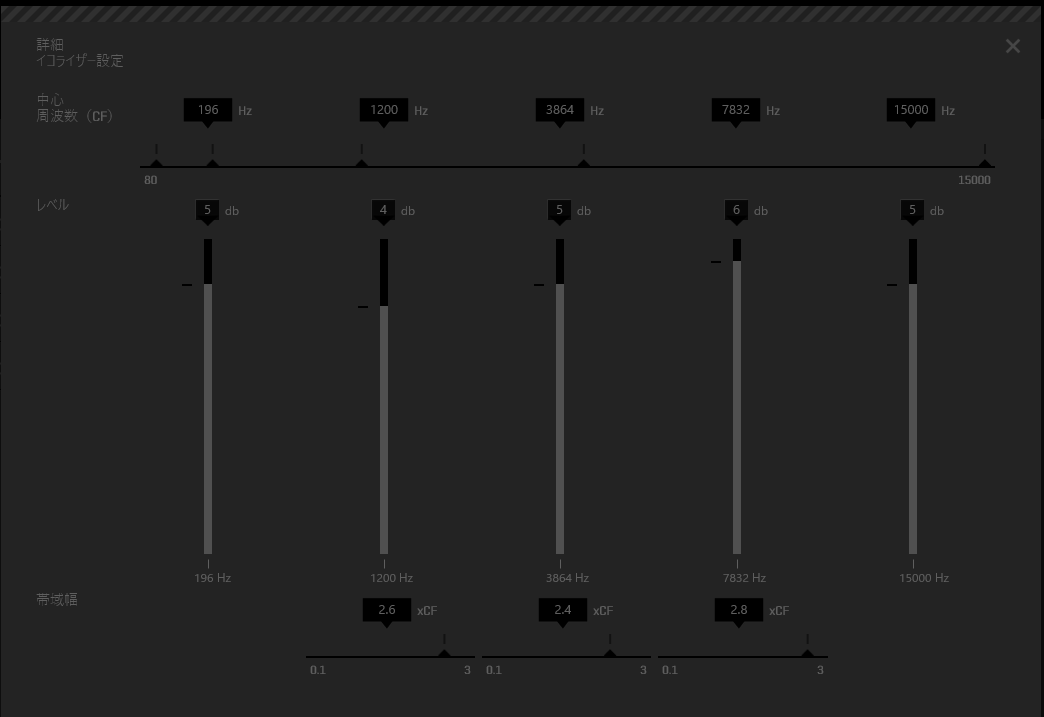
これはRPGやムービー用のイコライザです。これも海外ではかなり有名です。
中心周波数→196,1200,3864,7832,15000Hz
レベル→5,4,5,6,5db
帯域幅→2.6,2.4,2.8xCF
感想
気になる点
一つだけしかありませんが
・再生サンプリングレートが2.0:48kHz@16bit固定になってること
くらいです。
良い点
- 付属品が豊富
- ソフトウェアで細かく設定できる
- ダイヤルやボタン等で調整しやすい
- 音の定位が繊細
- 配信用の設定などがしやすい
- 値段の割にコスパが良い
かなり好印象の商品です。
ですが、これはあくまでもPCとPS4等CS機も使う場合におすすめであってPC単体のアンプを探しているならこれを選ばなくても他にも有能なアンプはあります。
まとめ
今回の記事では
- アンプの外観
- スペック
- 本体について
- ソフトウェア
- PCとCS機両方使う人向け
ということを説明しました。
-
- 2020年11月19日記載
おわり
かなり有能なアンプでpcだけじゃなくてCS機でも使いたいという人はこれ一択でも問題ないかと思います。
それくらい使いやすいです。








